说起现在使用最多的移动储存设备,那一定非U盘莫属了。我们经常会在U盘中存放重要的文件数据和个人隐私,为了保护其安全,就需要为U盘中的文件进行加密。那么U盘文件该如何加密呢?本文就为大家分享三个U盘文件加密的方法,以供大家选择。
使用压缩工具加密
1、打开U盘,右键需要加密的文件,选择“添加到压缩文件”。点击“设置密码”,在弹窗中设置密码,点击“确定”。
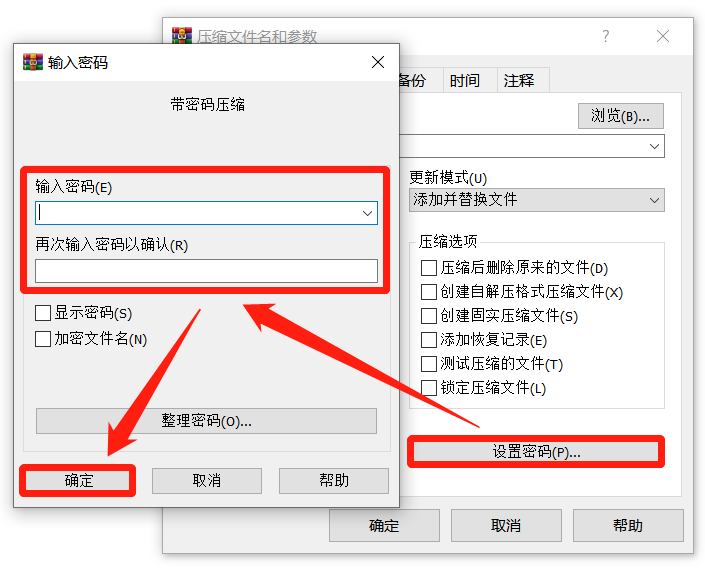
注意事项:
- 压缩加密码后,原文件并没有加密,需要手动进行删除。
- 在其他电脑上使用时,需要该电脑安装同款压缩工具,不然可能出现不兼容现象。
- 加密强度不高,使用特殊破解工具,可以进行破解。
- 加密后的压缩包可以被删除、移动和复制。
使用BitLocker工具加密
1、右键点击U盘,选择“启用Bitlocker”。
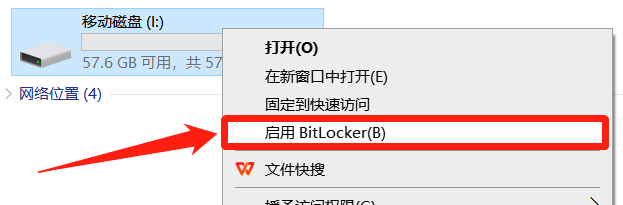
2、勾选“使用密码解锁驱动器”,并在下方设置加密加密,点击“确定”。
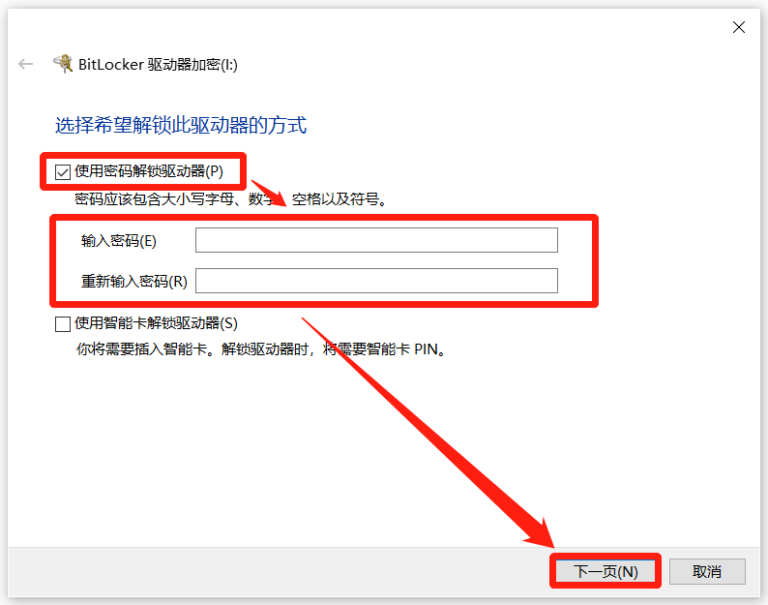
3、随后根据弹窗提提示,依次保存密钥、选择加密的驱动器空间大小、选择加密模式,最后点击“开始加密”即可。
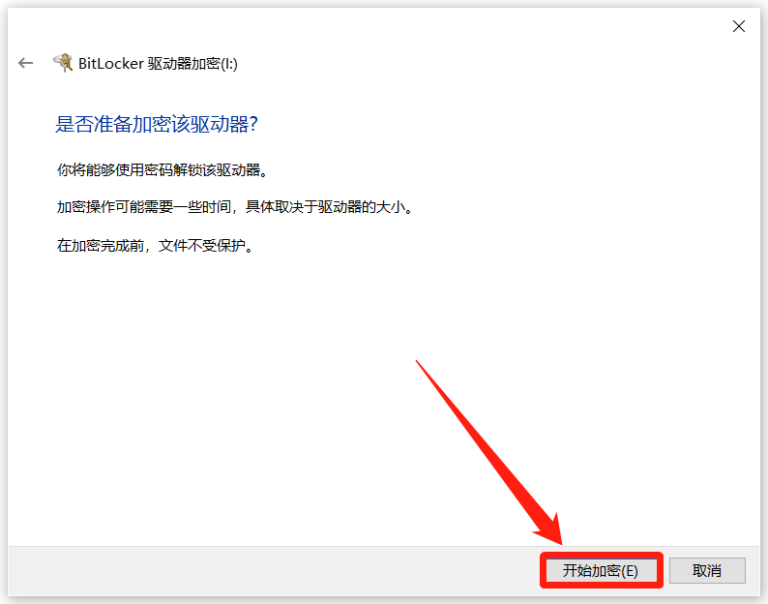
注意事项:
- BitLocker工具加密适用于储存内容较小的U盘,不然加密时间会十分漫长。
- U盘在一台电脑解密后,再次打开无需输入密码,除非重新拔插U盘或重启电脑。
使用U盘超级加密3000加密
1、前往夏冰加密软件官网(https://www.jiamisoft.com/),下载U盘超级加密3000。
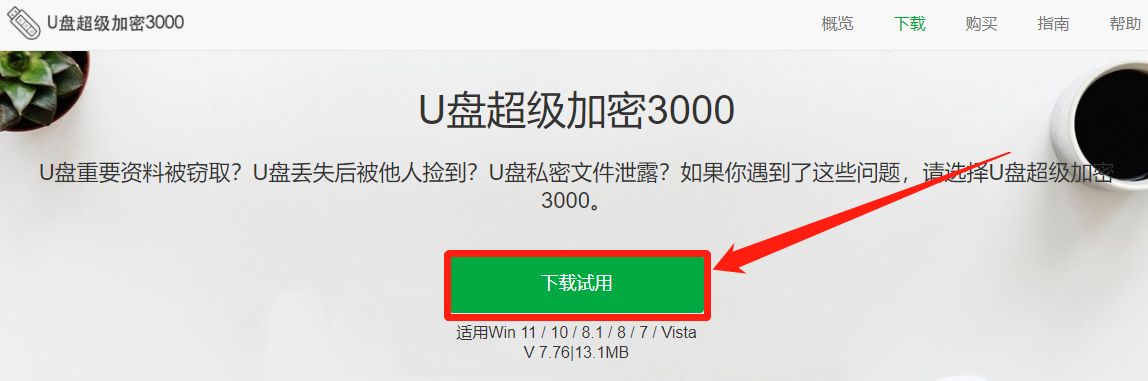
2、打开压缩包,将“绿色免安装版”文件夹中的“ude.exe”文件解压到需要加密的U盘中。
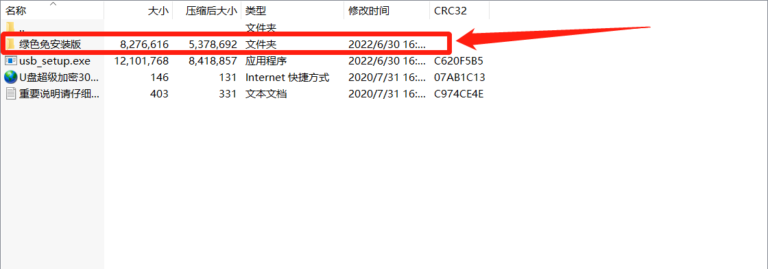
或打开压缩包,双击运行“usb_setup.exe”,选择需要需要加密的U盘,然后点击“确定”。
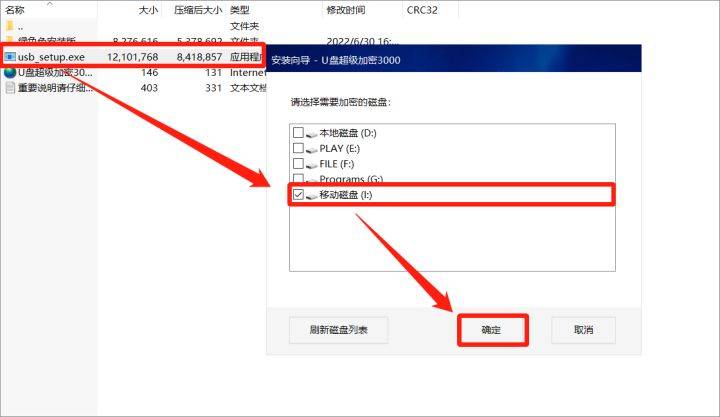
3、打开U盘,双击运行“usb.exe”程序(软件默认密码“888888”)。
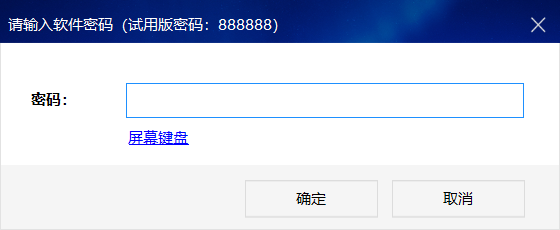
4、选择需要加密的文件,点击上方“金钻加密”按钮。
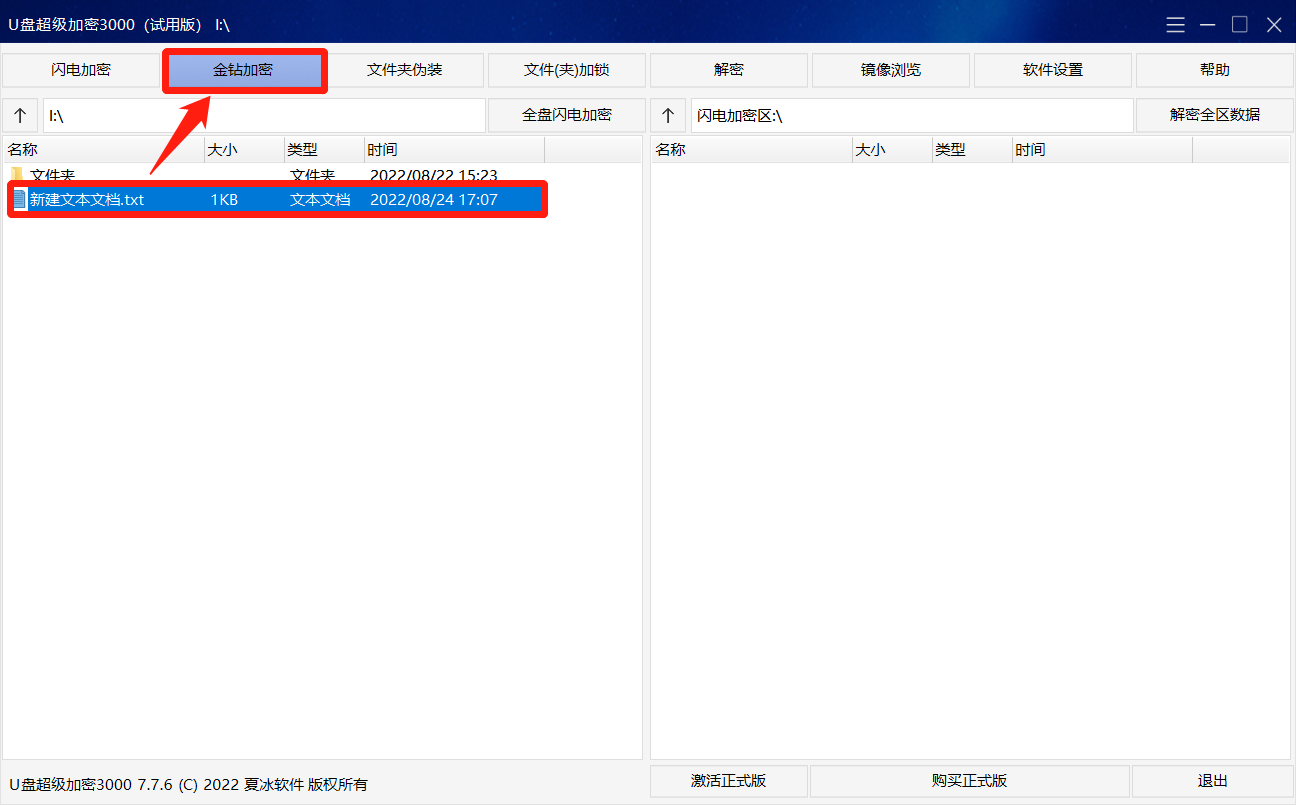
5、在弹窗中设置文件加密密码,点击“确定”即可。
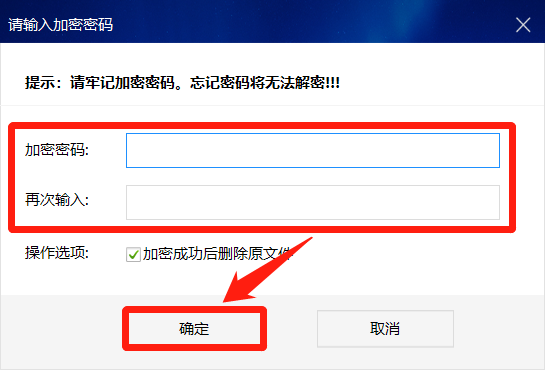
注意事项:
- 金钻加密加密强度极高,忘记密码将无法找回,所以需要牢记加密密码。
- 金钻加密后,文件依旧会在U盘中显示,但打开查看则需要通过本软件才能实现。
- 如需不显示文件,则可点击“全盘闪电加密”,U盘中所有文件、文件夹都将被移动至软件右侧加密区。
以上便是U盘文件加密的三种方法,大家可以根据自己的需要进行选择。U盘超级加密3000支持免费下载试用,大家可以下载体验,看看是否满足自身的加密需求。
U盘超级加密3000官方免费下载:https://www.jiamisoft.com/udisk/download.html
声明:本站所有文章,如无特殊说明或标注,均为本站原创发布。任何个人或组织,在未征得本站同意时,禁止复制、盗用、采集、发布本站内容到任何网站、书籍等各类媒体平台。如若本站内容侵犯了原著者的合法权益,可联系我们进行处理。








